Freshbooks-integration med Help Desk och projektledningsprogram

Anslut FreshBooks till ditt OneDesk-konto
Förenkla din fakturering och redovisning! Anslut OneDesks helpdesk och projektledningsprogram till ditt företags FreshBooks-konto för att göra det enklare att fakturera dina kunder för arbete du har utfört genom att automatiskt skapa kunder och tidsangivelser i ditt FreshBooks-konto.
Vad låter FreshBooks Integration dig göra?
Aktivera denna integration i din OneDesk för att automatiskt skapa motsvarande tidsposter och klientposter i FreshBooks när tidrapporter eller kunder skapas i OneDesk.
När denna integration är aktiverad läggs nya tidsposter och klienter automatiskt till ditt FreshBooks-konto. Nu kan du enkelt förbereda och skicka fakturor till dina kunder för arbete som utförs i OneDesk, direkt från FreshBooks utan att behöva kopiera eller importera dem från filer.
Oavsett om du arbetar med en biljett eller en uppgift i OneDesk, kommer du automatiskt att läggas till ditt FreshBooks-konto som en tidsinmatning när du skickar in en fakturerad tidrapport. Om det finns en beställare på biljetten eller uppgiften, kommer tidsinmatningen att kopplas till den klienten.
När nya kunder skapas i ditt OneDesk-konto skapas en ny klientpost (med samma e-postadress) i FreshBooks.
Det är enkelt att integrera OneDesks helpdesk och projekthanteringsprogram med ditt FreshBooks-konto. Följ bara stegen nedan eller titta på videon.
Titta på en videoöversikt av OneDesk FreshBooks Integration
Hur man ansluter OneDesk till FreshBooks – steg-för-steg
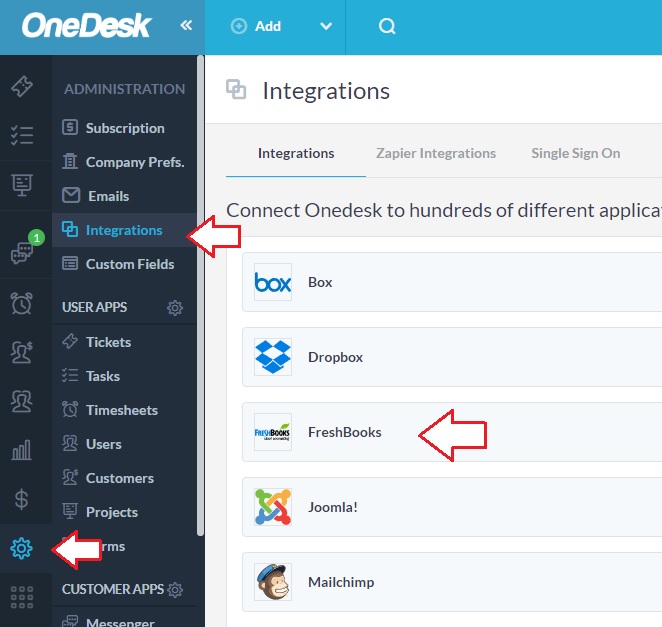
1) Hitta FreshBooks-kontakten i OneDesk
I ditt OneDesk-konto navigerar du till Administration> Integrations och välj FreshBooks från sidan Integrations
2) Klicka på knappen ‘Anslut’
Expandera FreshBooks-panelen och klicka på knappen “Anslut”.
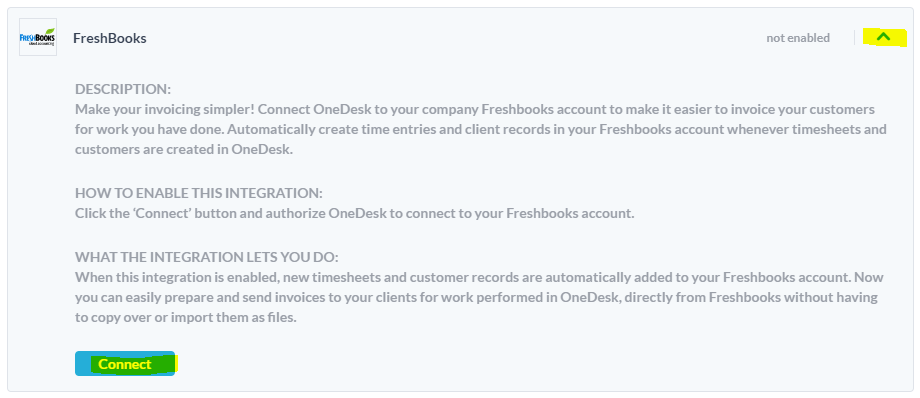
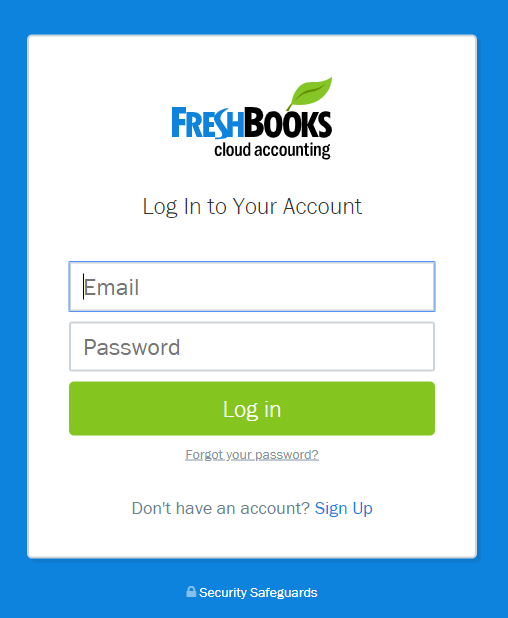
3) Autentisera på FreshBooks
En oAuth-popup kommer att visas där du kan ange din FreshBooks e-postadress och lösenord och klicka på “Logga in”. Popupen meddelar dig om anslutningen lyckades och stängs sedan.
4) Välj ditt FreshBooks-företag
Om du har mer än ett FreshBooks-företag, välj det du vill ansluta till OneDesk.
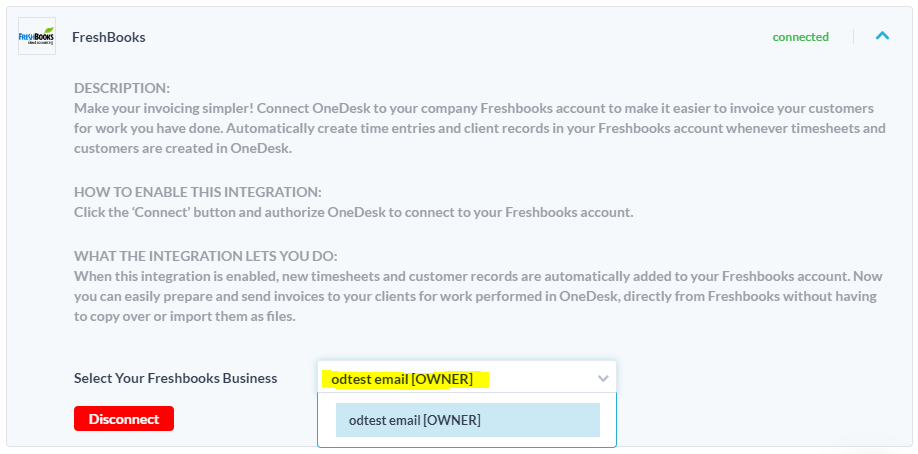
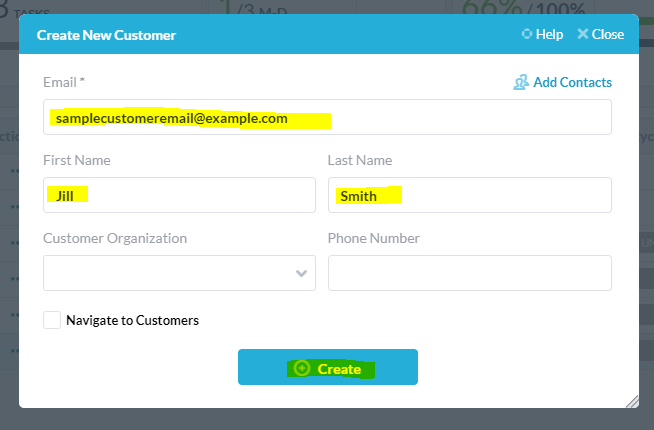
5) Testa integrationen – Skapa en kund i OneDesk
I OneDesk Klicka på knappen “Lägg till” högst upp på skärmen och välj “Kund”. Fyll i kundformuläret med e-postadress, för- och efternamn. Observera att eftersom kunder automatiskt skapas i OneDesk för nya e-postadresser, behöver du inte skapa kunder manuellt för det mesta.
6) Testa integrationen – Ställ in kunden som beställare på en uppgift eller biljett
I OneDesk öppnar du detaljpanelen för en uppgift eller biljett. Lägg till den nyskapade kunden som en följare på objektet och ställ in dem på “begäran”. Observera att om en kund skickade in en biljettuppgift kommer de redan att läggas till som begärare på den artikeln.
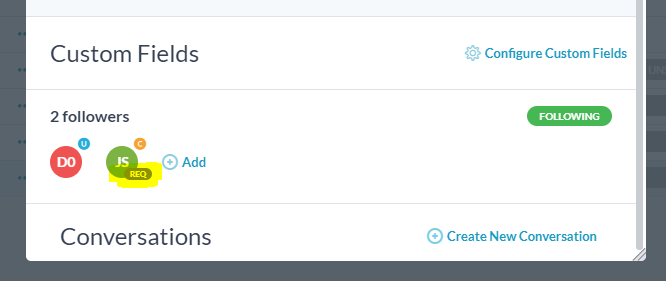
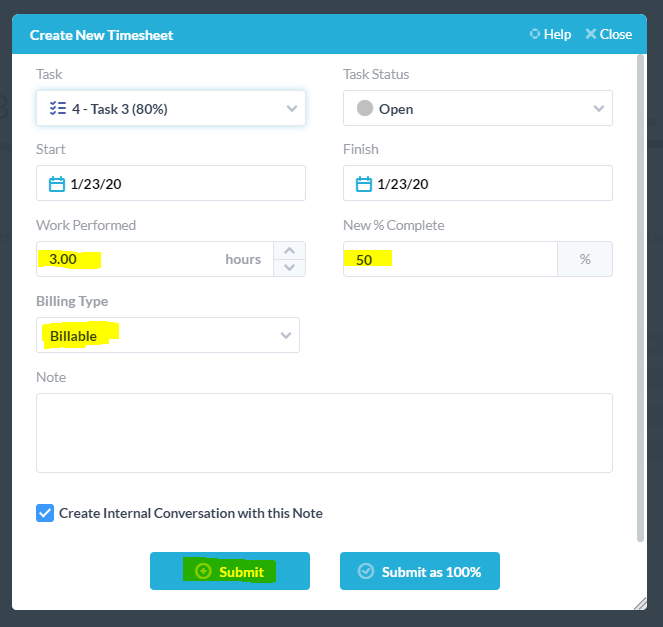
7) Testa integrationen – Skapa en tidrapport för den biljetten / uppgiften
På samma artikel (där den nya kunden är beställaren) skapar du en ny tidrapport. Ange antalet tillbringade timmar, den nya% slutförd och markera tidrapporten som fakturerbar. Observera att endast fakturerbara tidrapporter kopieras till FreshBooks.
- Om du vill göra alla dina tidrapporter faktureringsbara som standard kan du göra det under ADMINISTRATION> TIDBLAD
- Projektet som tidrapporten kommer från skapas i FreshBooks om det inte redan finns.
- Du kan också lägga till en anteckning i din tidrapport så kopieras den till FreshBooks.
- Om klientförfrågan på artikeln som du skapar tidrapporten för inte redan finns i FreshBooks skapas de när du skickar tidrapporten.
8) Testa integrationen – Hitta tidsinmatningen i FreshBooks
Gå till Time Tracking i FreshBooks. Du bör se en ny tidspost för tidrapporten som du just skapade i OneDesk. Det kommer att associeras med klientposten. Du kommer också att ha en ny klientpost i din klientlista i FreshBooks. Projektet skapades också i FreshBooks (Project 1).
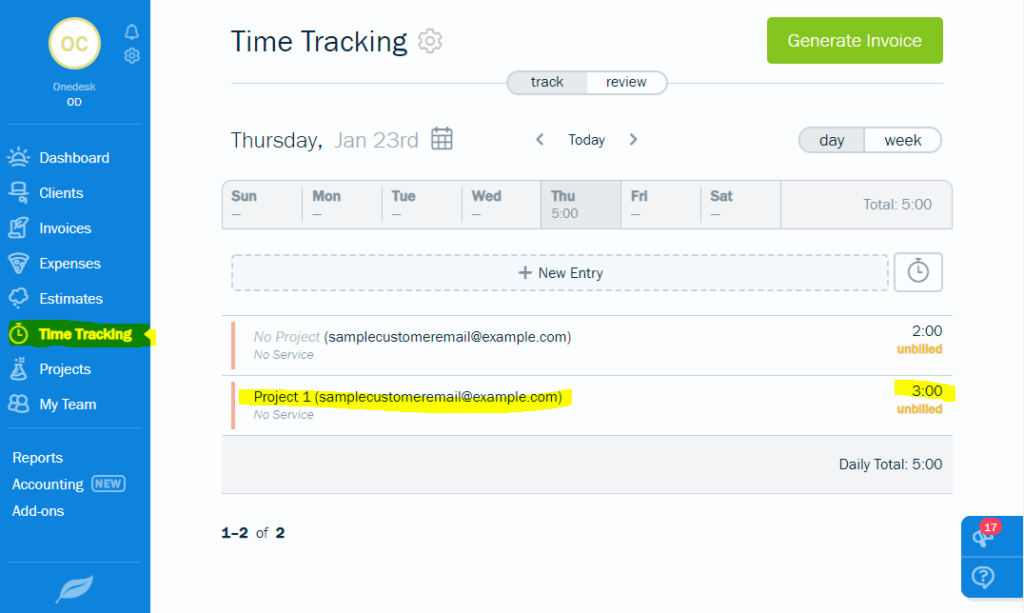
9) Allt är klart!
Nu när du spelar in biljetter eller uppgifter från nya kunder (eller manuellt skapar nya kunder) läggs nya klientposter automatiskt till i ditt FreshBooks-konto. När du arbetar med dessa biljetter eller uppgifter blir dina tidtabeller automatiskt tidsinmatningar i FreshBooks. När det är dags att fakturera kan du logga in på FreshBooks och ta hand om det – utan att behöva kopiera tidsangivelser från OneDesk.